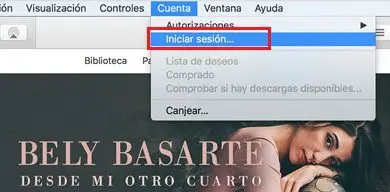Mieux éditer vos MP3 en gérant les plugins Audacity
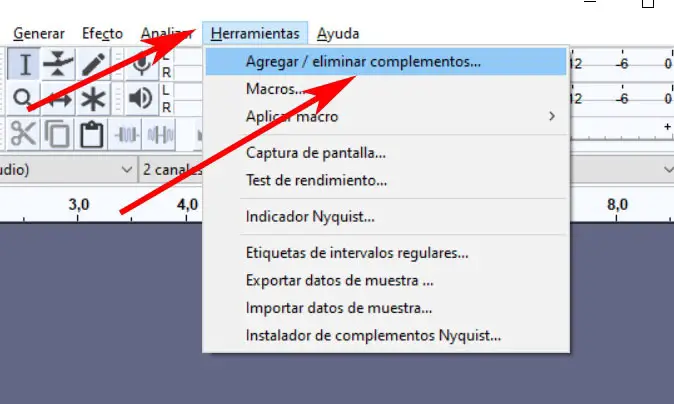
La musique et donc les fichiers au format MP3 sont avec nous depuis des années pour fournir leurs services. L’utilité de ceux-ci a atteint un bon nombre de secteurs et de types de travail, ce qui ne cesse d’augmenter chez des millions d’utilisateurs.
Nous vous disons tout cela en raison en grande partie des applications que nous pouvons utiliser actuellement pour tout cela. Ils sont de toutes sortes, du gratuit au commercial, certains très simples avec une seule tâche, et d’autres regorgeant de fonctionnalités. Quoi qu’il en soit, ces MP3 auxquels nous nous référons nous entourent constamment, que ce soit sur nos ordinateurs de bureau ou sur nos ordinateurs portables . C’est pourquoi de nombreux utilisateurs créent leurs propres compositions de ce type, ou éditent celles de tiers.
Ensuite, ceux-ci peuvent être utilisés pour créer des thèmes musicaux, des sons plus génériques, pour faire partie de vidéos ou de projets multimédias, etc. Cependant, ce qui peut être quelque peu ennuyeux, c’est de devoir utiliser plusieurs outils pour effectuer ces travaux auxquels nous nous référons. C’est pourquoi le plus approprié est d’essayer de trouver la solution la mieux adaptée à vos besoins. Par conséquent, si vous avez besoin de tirer le meilleur parti de ces fichiers, l’une des meilleures propositions gratuites est Audacity .
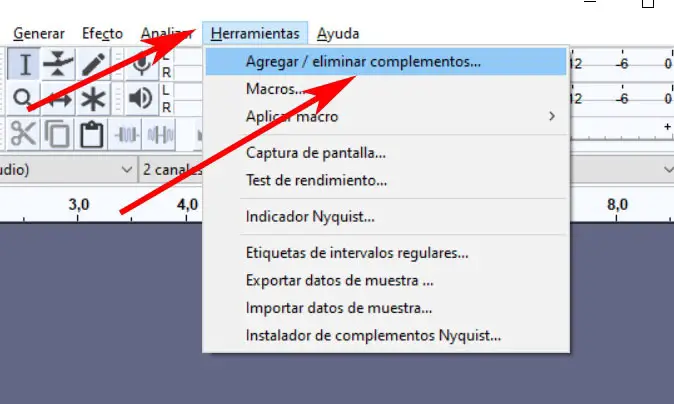
C’est une application qui existe depuis un bon nombre d’années et qui ne déçoit guère personne. En fait, avec le temps, il a amélioré et augmenté ses fonctionnalités .
Tirez le meilleur parti de vos MP3 avec Audacity
En fait, il s’agit d’un programme qui, en plus de toutes les fonctions qu’il implémente par lui-même, prend également en charge le travail avec des plugins . Celles-ci nous serviront, comme il est facile de le supposer, à augmenter encore l’utilité de l’application que nous commentons. Par conséquent, dans ces mêmes lignes, nous allons vous montrer comment gérer ces éléments afin de mieux profiter des vertus de ce programme .
Par conséquent, tout d’abord, nous allons accéder à l’application en tant que telle et la charger à l’écran. Afin de voir les add-ons que nous avons à notre disposition dans Audacity , il faut aller dans le menu «Outils» de l’interface principale. Une fois ici, nous verrons qu’une option appelée «Ajouter / supprimer des modules complémentaires» apparaît, sur laquelle nous cliquons.
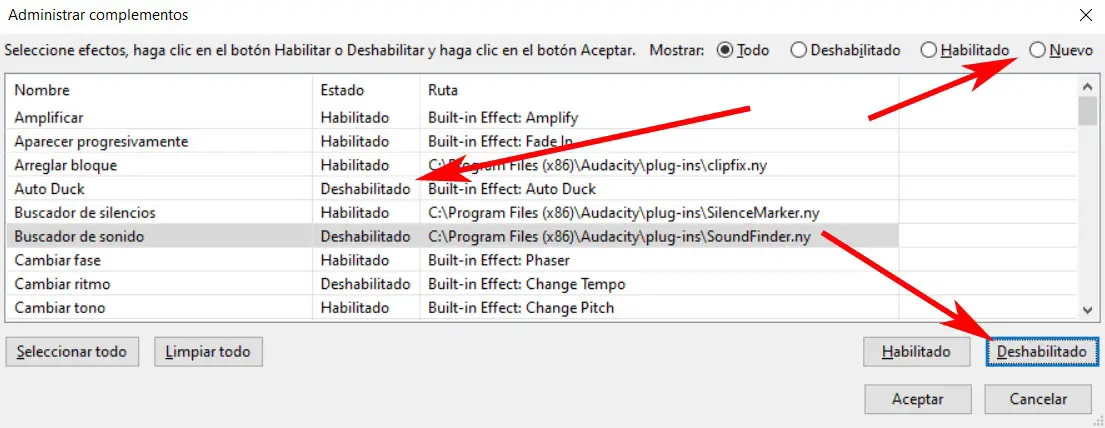
Ce sera alors lorsqu’une nouvelle fenêtre apparaîtra à l’écran avec tous les éléments de ce type que nous pouvons utiliser pour augmenter les fonctionnalités du programme audio . Comme nous pouvons le voir, il y en a une bonne quantité que nous pouvons utiliser si nous en avons besoin. Dans le tableau qui apparaît, on voit que le complément apparaît comme tel, qui décrit son rôle, ainsi que son état et son chemin sur le disque dur.
Gardez à l’esprit qu’à partir de là, nous aurons la possibilité de changer son statut: «activé» ou «désactivé». Pour cela, il suffit que nous utilisions les boutons que nous trouvons dans le coin inférieur droit de cette fenêtre. Les sélecteurs situés ci-dessus sont également utiles, puisque par exemple, en cliquant sur «Nouveau», nous pourrons accéder aux compléments qui ont été ajoutés plus récemment.